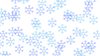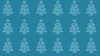Please use Chrome, FireFox or Edge to get the Best User Experience.
Or Download the Desktop Version to use.
Download the Desktop Version
Seleziona stili di immagine: Colorato | Grafica | Galassia | Luce che cambia | Poli | Sognante | strisce
Modelli di immagine preimpostati di stile grafico - (Più stili?)
Effetti di testo
Avvio veloce
Scegli un elemento grafico dall'opzione "Grafica" e fai clic sul pulsante "Genera" per generare una nuova immagine di sfondo casuale. Puoi modificare ogni opzione sulla barra laterale di impostazione a sinistra. Fare clic sul pulsante "Annulla" per rimuovere il testo, quindi è possibile modificare le opzioni di testo nella barra laterale delle impostazioni a sinistra e fare clic su "Aggiungi" per aggiungere nuovamente il testo.
Tutorial passo dopo passo
7 modelli di stile di creazione di immagini di sfondo eccellenti che puoi scegliere
Come creare diverse immagini di sfondo eccezionali con lo stile grafico
Graphics Generator Background crea immagini ripetute di sfondo e pattern da icone e grafica di piccole dimensioni. Può anche creare grafici di posizione casuali sullo sfondo.
Icone:
Come generare uno sfondo in stile grafico in 6 passaggi
1. Seleziona la dimensione dell'immagine
Seleziona la dimensione dell'immagine preferita dall'elenco delle dimensioni dell'immagine o fai clic sulle caselle Larghezza e Altezza per personalizzare la dimensione dell'immagine modificando i valori. Le dimensioni dell'immagine potrebbero avere una risoluzione molto elevata, provalo.
2. Impostare Forecolor
Per modificare il colore anteriore, è possibile modificare il "Tipo di colore" in "Colore personalizzato" e impostare un colore anteriore. L '"intervallo gradiente" consente di impostare un intervallo di colori gradiente per il rendering di ogni elemento grafico. L'altra opzione "Colore casuale" genererà la grafica con un colore casuale.
3. Selezionare un'icona grafica da disegnare
Ora scegli un'icona grafica preferita dall'elenco "Grafica" dipende dal soggetto e dallo scopo d'uso.
4. Posizione casuale e sfondo ripetuto
"Posizione casuale" consentirà allo strumento di disegnare tutte le icone grafiche in posizione casuale. Se si desidera disegnare le icone una per una in ordine, impostare "No". Se si desidera generare un'immagine di sfondo ripetuta che può essere utilizzata ripetutamente su sfondo verticale e orizzontale, selezionare "Sfondo ripetuto" su "Sì".
5. Generare l'immagine di sfondo
Fai clic sul pulsante "Genera", Generatore di sfondo genererà un'immagine di sfondo unica sulla tela in base alle preferenze impostate all'istante. Puoi continuare a fare clic sul pulsante "Pulisci" e rigenerare un nuovo sfondo se non sei soddisfatto dell'immagine corrente.
6. Salva l'immagine di sfondo
Ci sono 2 pulsanti di salvataggio sotto l'anteprima dell'immagine generata. È possibile salvare l'immagine in formato JPG (JPEG) e PNG. Se si desidera creare un'immagine con lo sfondo trasparente, impostare "Trasparenza" su "Trasparente" e salvare l'immagine come formato PNG dopo la generazione.
Puoi fare clic su "Aggiungi testo" nella barra laterale sinistra per aggiungere testo all'immagine dopo aver generato l'immagine di sfondo. Pulito
Pulito Annulla
Annulla Rifare
Rifare [
[ Aggiungi testo >>
Aggiungi testo >>